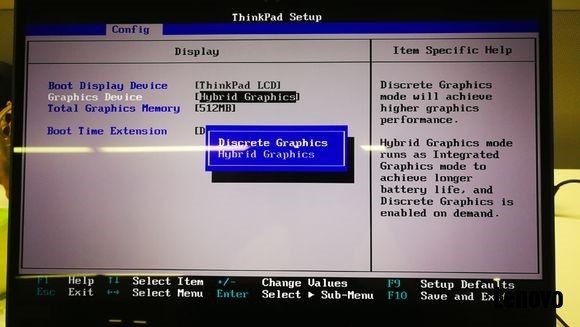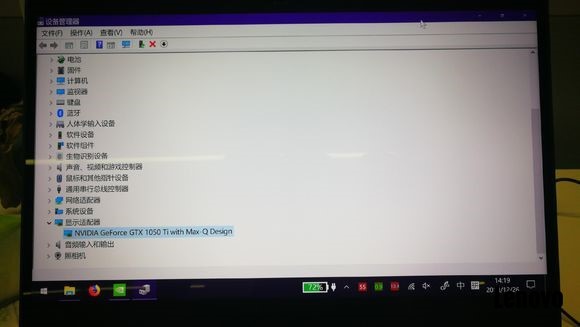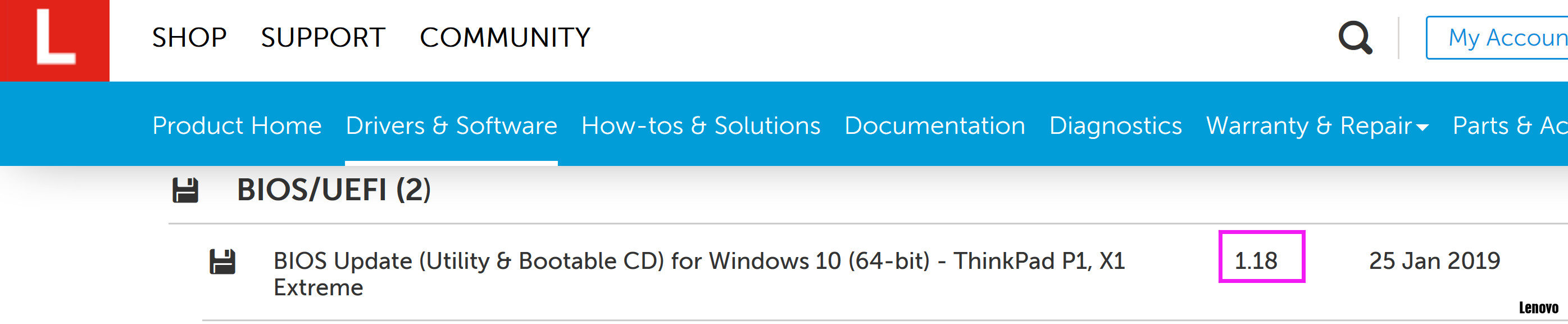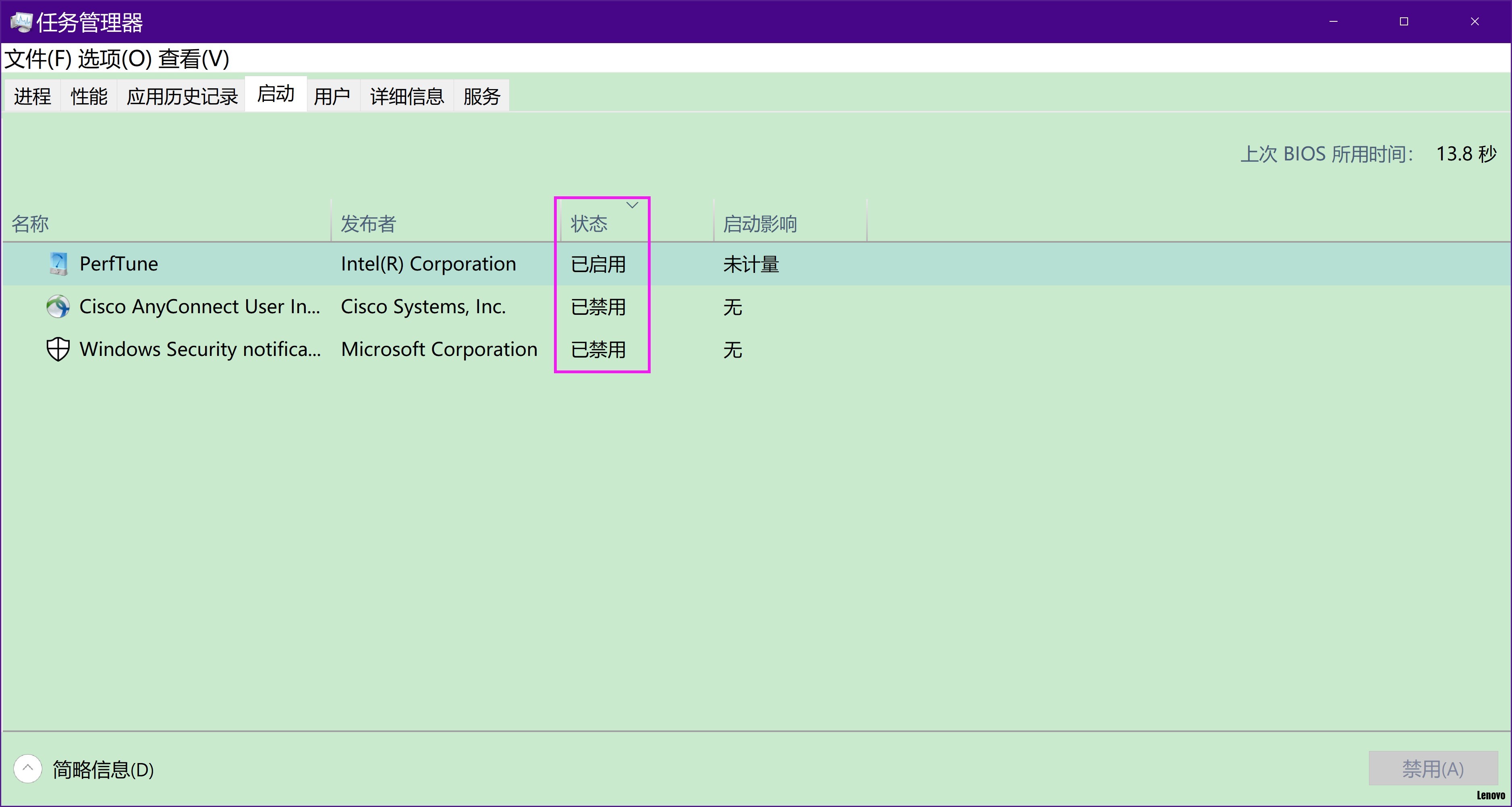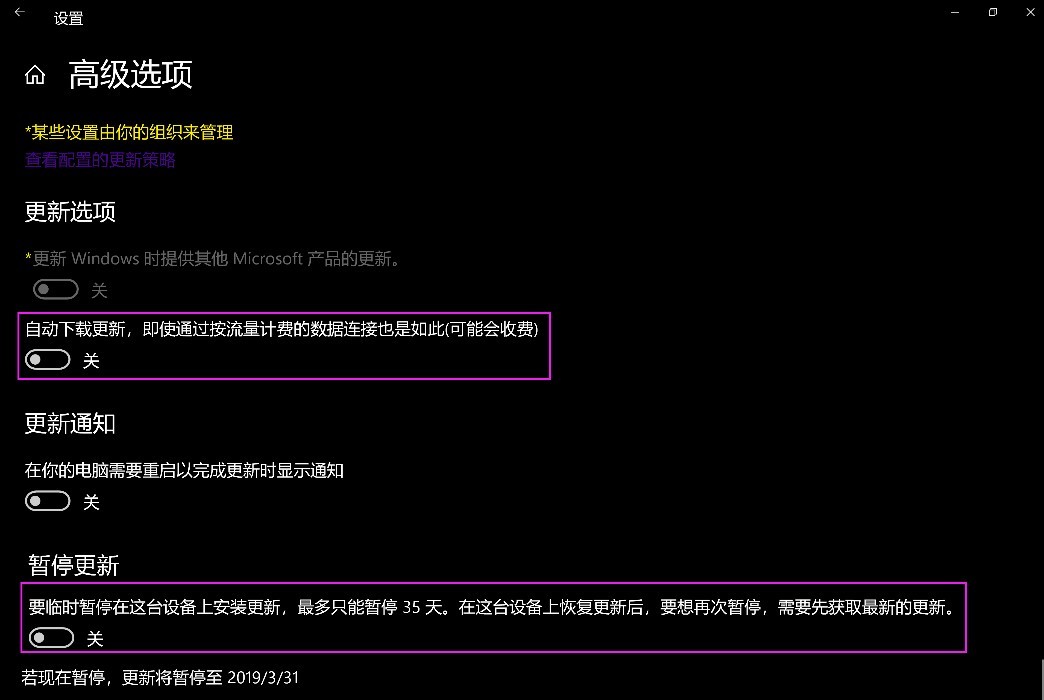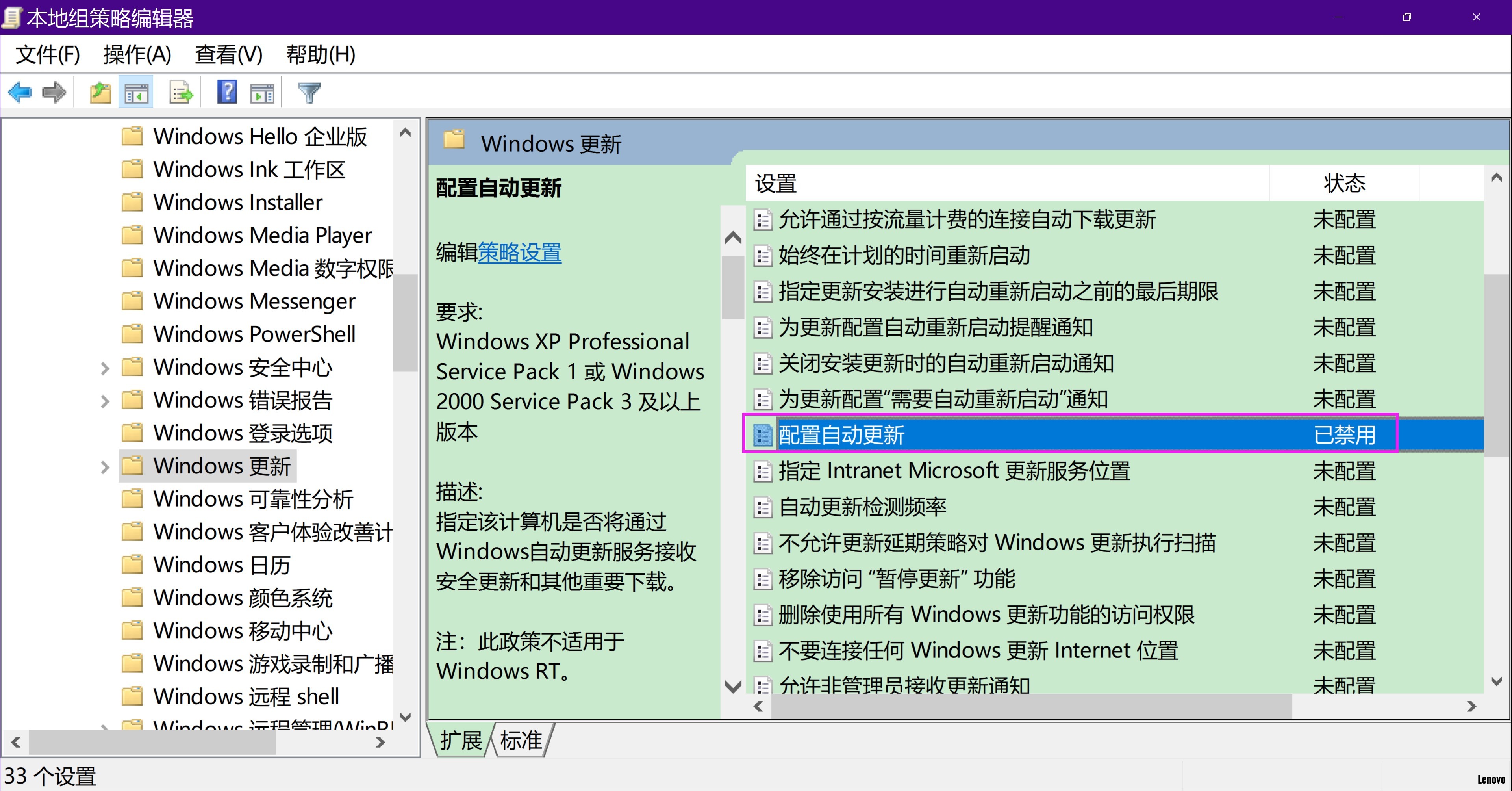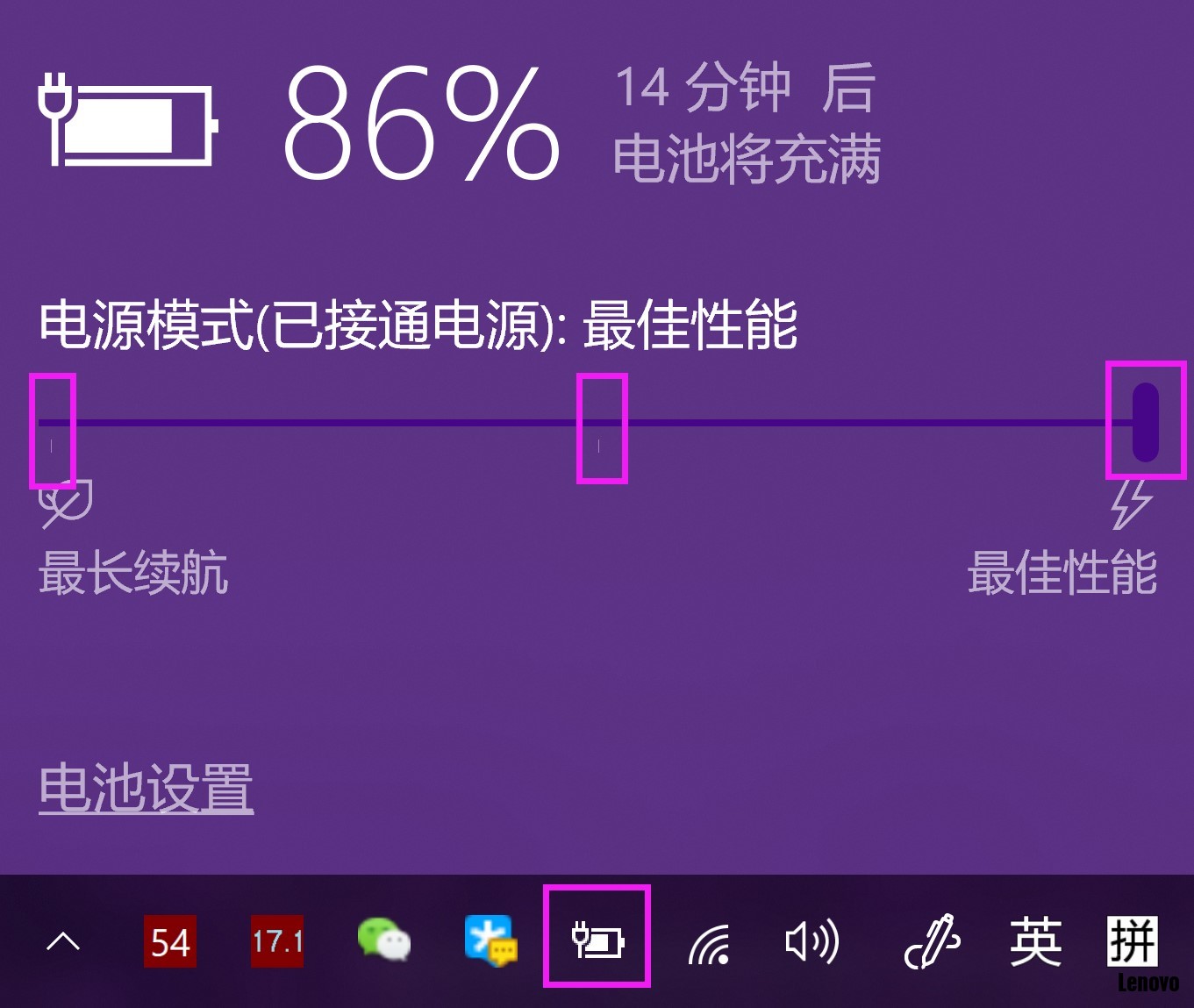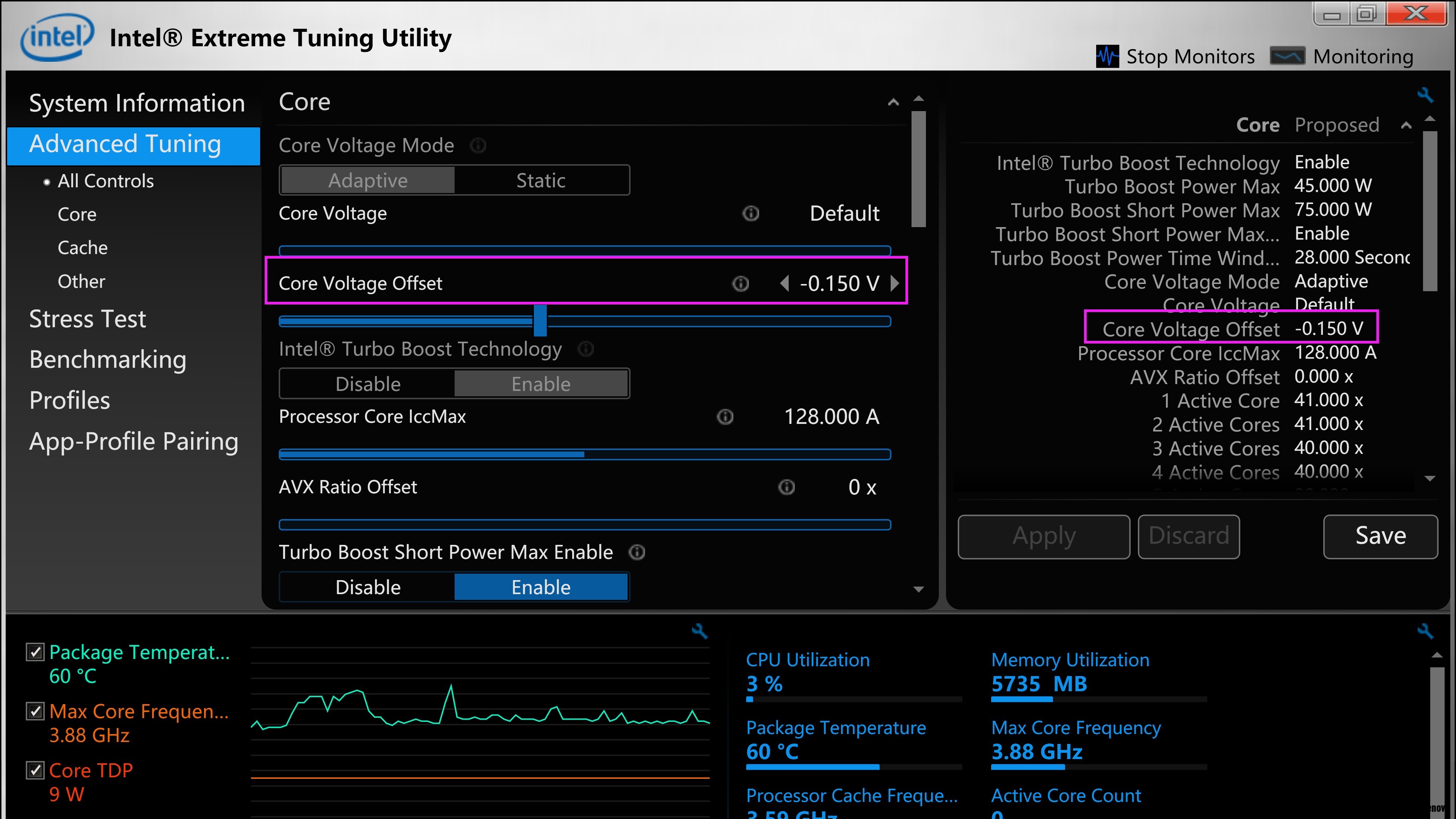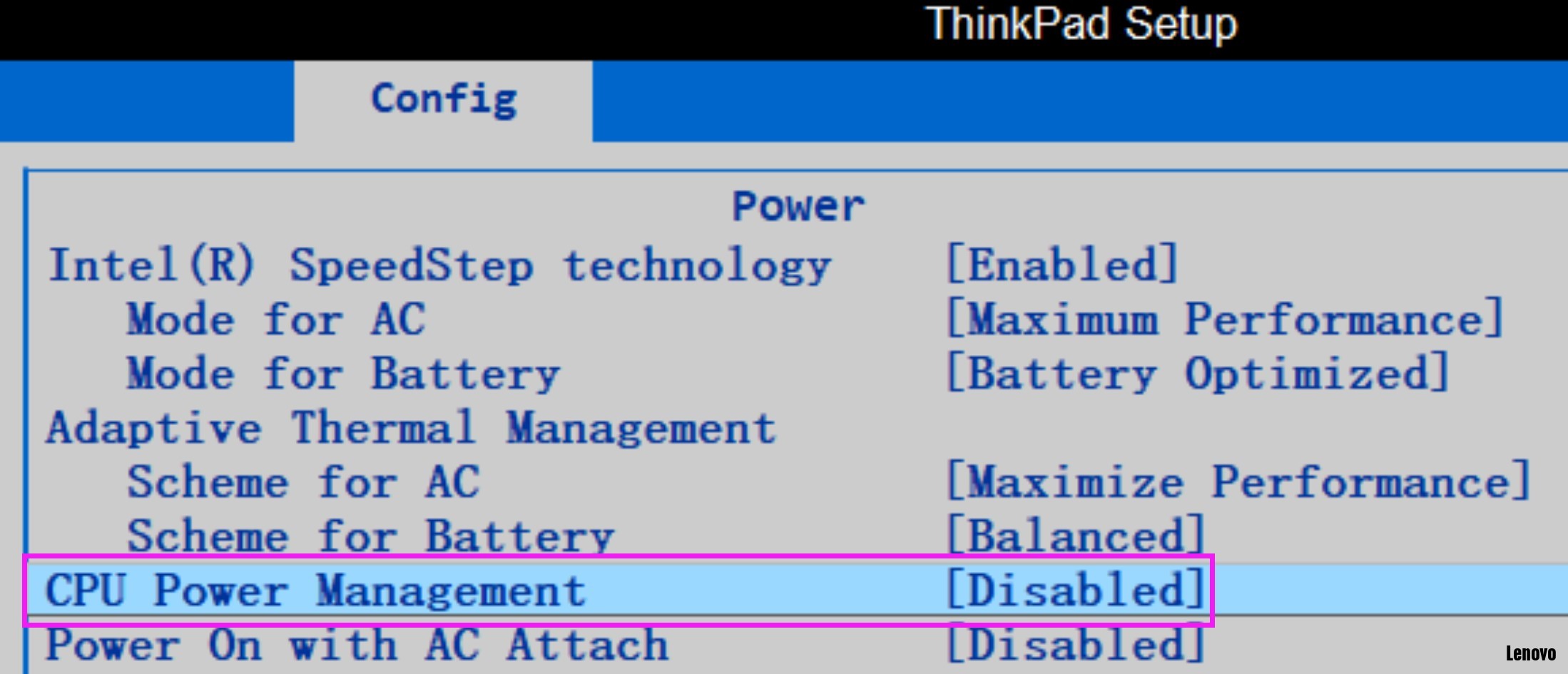|
本帖最后由 傲雪吟霜白如冰 于 2019-2-24 20:02 编辑 大家好吖~ ThinkPad X1 Extreme“隐士” & P1“隐士”自从去年9月上市至今已经有一段时间了,虽然是售价高达五位数的高端笔记本产品,但对它们讨论的热度丝毫未减,购买它们的朋友们也不少,包括傲雪我本人也在使用X1 Extreme“隐士”。但根据傲雪的长期观察发现,大家对于X1 Extreme“隐士” & P1“隐士”使用后的评价也是褒贬不一,有人觉得它很便携,在15吋笔记本产品里的厚度和重量做了很大突破,但也有人吐槽它噪音太大有尖锐杂音、批评它功能上有bug,容易出现严重问题等等。那么根据傲雪对这些方面的大量分析后,傲雪觉得,有的问题的的确确是厂商埋下的锅确实无法避免,而有的问题其实如果操作得当还是可以减轻甚至是避免的。那么下面傲雪就详细地为大家分享一下,对于X1 Extreme“隐士” & P1“隐士”如何使用能够少走一些弯路,甚至避免发生一些无法挽回的严重后果,愉快地进行玩耍。 傲雪按照问题的重要等级的降序排列逐一进行分析。 (一)BIOS显卡模式切换导致主板损坏。(重要指数:★★★★★) 其实这个功能,傲雪此前在个人文章里提到过。在X1 Extreme/ P1之上,提供了一个功能,就是从系统底层完全屏蔽掉集显,全局只使用独显来运行,这个功能的主要优势是能让独显100%地运行在任何应用程序上,带来更流畅的画面显示,不过代价就是相比于传统的双显卡模式相对更耗能,可能会缩减电池续航时间。设置全局独显设置后的结果是这样的:
但这个功能在早期的BIOS版本中是存在一些问题的,在1.17版BIOS以前,一旦在BIOS中切换为Discrete Graphics后很可能会致使主板损坏,只能通过售后更换主板,傲雪也看到前期有不少朋友们因修改了这个功能而出现主板故障。好在在后来厂家发布了新版BIOS来修复了这个严重bug,从1.17版BIOS起修正了因切换为Discrete Graphics后而导致主板损坏的问题,不过由于1.17版BIOS有其他的bug而下架,目前在X1 Extreme/P1最新的BIOS为1.18版:
因此,傲雪第一个想要建议大家的是:先更新BIOS,以及雷电微码。更新BIOS的用意是在BIOS中避免老版本BIOS切换为Discrete Graphics后而导致的主板损坏;更新雷电微码的目的是减少出现外接显示器等其他视频输出而出现的一些bug。当然,BIOS更新以及微码的更新均存在一定风险性,主要就是注意在更新的全过程要保证连接电源适配器,不要中断更新过程,一般而言都可以更新成功,但如果对此不是很熟悉,傲雪还是建议这些朋友们让专业人士来完成这项操作。 (二)主机运行有尖锐杂音问题。(重要指数:★★★★☆) 可能对声音比较敏感的朋友容易发现,X1 Extreme/ P1在运行过程中,从底盖散热窗的部位时常发出类似于“鸟叫”或者“飞机起飞”的尖锐啸叫声,这声音似乎不同于以往普通笔记本上发出的传热声。究其原因,其实在此前已经有朋友分析出原因,是当风扇加快转速后产生的大量风道和底盖散热窗当中的防尘网摩擦后而产生的声音。先前有很多朋友采用了诸多手段,比如撕掉防尘网,或者说替换成其他能减小尖锐啸叫的可替换物品。那么根据傲雪所了解的情况,厂商内部似乎已经做出了改良版底壳的成品了,应该开始在商议为在使用X1 Extreme/ P1的使用者替换换壳服务流程。 因此,傲雪第二个想要建议大家的是:等待厂家提供换壳服务,换为改良版的底壳。如换壳服务正式实施,傲雪会在第一时间通知给大家。 (三)主机运行时噪音大。(重要指数:★★★☆☆) 不同于上边说到的“尖锐啸叫”,很多在使用X1 Extreme/P1的童鞋们常常深受主机运行噪音大的困扰,包括傲雪本人也感觉出X1 Extreme/P1的风扇声的的确确比轻薄超极本加快得更频繁。首先我们需要明确的是,X1 Extreme/P1是高性能轻薄笔记本,不但搭载的是目前最主流的Intel第八代标准电压CPU,而且还搭载有独显,而机身厚度却只有18.7mm,散热压力空前,所以傲雪认为,我们对于X1 Extreme/P1在静音方面的期望程度不要太高。想让它静音也不是不可以,只有通过牺牲较大性能的方式来换取静音,那么如果这样的话,X1 Extreme/P1的存在价值是不是会打了折扣了呢?所以傲雪认为,这是一个“性能”、“轻薄”、“静音”三者相互权衡的问题。那么傲雪在使用X1 Extreme的过程中,如果想既保证一定的性能又不想噪音大,是这么做的: 1、尽可能减少开机启动项,关闭系统自动更新为手动更新或者不更新。通常来讲电脑的风扇转速往往与CPU负载程度有关,如果开机后的程序启动项过多,等于是有更多的进程占用着CPU,控制开机启动项,在Win10当中就是从“任务管理器”里去设置:
除了一些必须要启动的程序外,例如Intel XTU(这个傲雪会在下面的内容中重点展开),其他都关闭开机启动。 Windows系统更新,这个系统动作也是相对比较消耗CPU的,在默认情况下,Windows系统会自动下载部署更新,而我们可以根据自身需要,设置延迟更新,或手动更新,或者彻底关闭更新:
2、调节电源模式。从Win10 1803开始,在系统电源模式上做出了一些变更,当我们点击任务栏右侧的白色电源图标时,会显示出三种电源模式外加一个滑块,不接电源的情况下是四种电源模式:
“最长续航”,可以理解成最低性能模式,中间的一档相当于平衡模式,而最右侧的则是最佳性能模式。当选择“最佳性能”模式时,风扇转动的频率明显加快,原因是CPU主频始终出于高频状态,这个模式适用于在运行较大型应用程序的场景,或者是在相对嘈杂的使用环境当中推荐使用此模式。当选择“平衡”模式时,风扇转动的频率有所减少,这个模式适用于不运行较大型应用程序但又比较注重CPU性能时,或者说在相对比较安静的使用环境中。当选择“最低性能”时,几乎听不到明显的风扇转动声,此时CPU性能切换到最低性能状态,同时也是能耗最低的状态。大家可以根据不同的使用场景来适时切换电源模式。 3、借助性能调节工具。Intel XTU,全称为“Intel Extreme Tuning Utility”,也就是“至尊性能调节工具”,这个工具里面有针对CPU的各项性能参数进行调节,以达到我们所期望的CPU性能发挥的目的。那么傲雪在Intel XTU中只使用了给CPU降压的这一功能,
CPU“降压”的好处是,降温而不降性能,性能反而相对更稳定。不过由于Intel XTU调节的选项过多,为了避免因为调节错误而导致的其他风险,傲雪提示大家现阶段只给CPU降压即可。而降压的值,可根据CPU体质来酌情选择,最早傲雪设定的是“-0.165V”有时会死机,后来改为“-0.150V”,长期测试不会死机。 因此,傲雪第三个想要建议大家的是:我们可以通过控制后台运行的程序、调节电源模式、性能调节的方式来减弱噪音。 (四)电流声。(重要指数:★★☆☆☆) 这个其实是一个老话题了,在过去的机型当中,就有朋友反映在一些情况下会听到“电流声”。这其实是CPU变频而发出的声音,解决办法是在BIOS中关闭这个选项:
也就是将其切换为“Disabled”的状态,最后按F10保存设置。经过这个设置后,在正常坐姿的状态下听不到电流声,即使是耳朵紧贴在键盘上,也极少能听到这种声音。至于缺点可能会相对略微耗能些。 因此,傲雪第四个想要建议大家的是:如遇电流声的情况,我们可以通过修改BIOS的这个选项来减弱或消除这个声音。 (五)硬盘位固定螺丝过紧。(重要指数:★★☆☆☆) 也许有很多加装硬盘或替换硬盘的朋友会发现,X1 Extreme/P1的M.2硬盘位螺丝极其地紧,这点傲雪本人也深有体会,当时傲雪在加装硬盘时也差点将螺丝拧花……
好在在即将拧花的时候终于出现了奇迹,拧下了这颗螺丝。在这里傲雪想说的是,我们尽量避免把螺丝拧花的情况出现,可以在螺丝刀头上垫个软纸,以加大摩擦力。
如果确实不幸将螺丝拧花,只能在螺丝上划“一字”再去拧了。 总的来说,ThinkPad X1 Extreme和P1,是ThinkPad在高性能、便携性之间同时兼顾的首次尝试,对于ThinkPad而言,这样的尝试是一个开始。所以,它不可避免地出现了我们在使用过程当中可能出现的一些“问题”或“bug”或者是其他一些细节体验上的问题,这些个“问题”或“bug”也许有的可以去解决,有的确实无法避开,傲雪也是通过各种渠道和途径去和厂家沟通,力争把所有的问题解掉。而傲雪在上面向大家所分享的这些内容,目的就是帮助大家在使用X1 Extreme/P1的过程当中能减少触碰到一些“雷区”,少走一些弯路,能让X1 Extreme/P1更贴近大家心目中所理想当中预期的那样。 ThinkPad X1 Extreme和P1,这个产线也许还会延续下去,傲雪同样也是希望它能在细微体验上再进一步提升、提高品质,成为名副其实的、纯粹的商务高性能旗舰机。 |
[讨论] 【傲雪技术分享】傲雪教你如何在X1 Extreme & P1上愉快地玩耍 |
|
|
最近发表
2024-9-6 11:24
2024-7-25 11:20
2024-7-18 14:59
2024-6-21 15:37
2024-1-30 00:58